Một trong những rủi ro luôn hiện hữu trên Internet là tin tặc có thể truy cập vào tài khoản của bạn. Trong nhiều trường hợp, chúng sẽ trở nên rõ ràng ngay lập tức khi mọi thứ thay đổi. Trong những trường hợp khác, chúng có thể tinh vi hơn và chờ tìm thứ gì đó nhạy cảm hơn để ăn trộm. Một trong những điều bạn có thể làm để đối phó với rủi ro này là kiểm tra xem tài khoản của bạn đang được truy cập từ đâu.
Nhiều trang web và dịch vụ không cung cấp tùy chọn này. Tuy nhiên, Dropbox cho phép bạn xem nơi bạn đã đăng nhập trong một phiên trình duyệt và nơi một ứng dụng được đăng nhập. Bạn cũng có thể hết thời gian chờ bất kỳ phiên hoạt động nào để loại bỏ tin tặc khỏi tài khoản của bạn khỏi màn hình này.
Khả năng hết thời gian các phiên đang chạy cũng rất hữu ích nếu bạn đã đăng nhập vào Dropbox của mình từ máy tính công cộng hoặc máy tính dùng chung và quên đăng xuất khi bạn hoàn tất. Bạn có thể tìm kiếm và hết hạn phiên, do đó ngăn không cho bất kỳ ai khác truy cập vào tài khoản của bạn.
Cách xem các phiên hoạt động của bạn trong Dropbox
Để xem các phiên hoạt động và hết hạn chúng, bạn phải truy cập cài đặt tài khoản của mình. Để thực hiện việc này, trước tiên hãy đăng nhập vào trang web Dropbox. Sau khi đăng nhập, hãy nhấp vào biểu tượng hồ sơ của bạn ở góc trên cùng bên phải và nhấp vào “Cài đặt”.
Khi bạn đã ở trong cài đặt, hãy chuyển sang tab “Bảo mật”, sau đó cuộn xuống phần “Trình duyệt web” và “Thiết bị”.
Trong phần “Trình duyệt web”, bạn có thể kiểm tra các trình duyệt web hiện được kết nối với tài khoản của mình. Bạn có thể xem trình duyệt nào và sistema operativo đang được sử dụng, vị trí gần đúng mà chúng đang được sử dụng và thời điểm hoạt động gần đây nhất xảy ra.
Bạn có thể thấy thông tin tương tự trong phần “Thiết bị”, mặc dù bạn không thể thấy tên trình duyệt vì nó không được sử dụng.
Để hết hạn một phiên, hãy nhấp vào biểu tượng thùng rác tương ứng. Đối với các phiên trình duyệt web, phiên sẽ hết hạn ngay lập tức. Đối với các phiên ứng dụng, một cửa sổ bật lên xác nhận sẽ được hiển thị; nhấp vào “Ngắt kết nối” để kết thúc phiên.
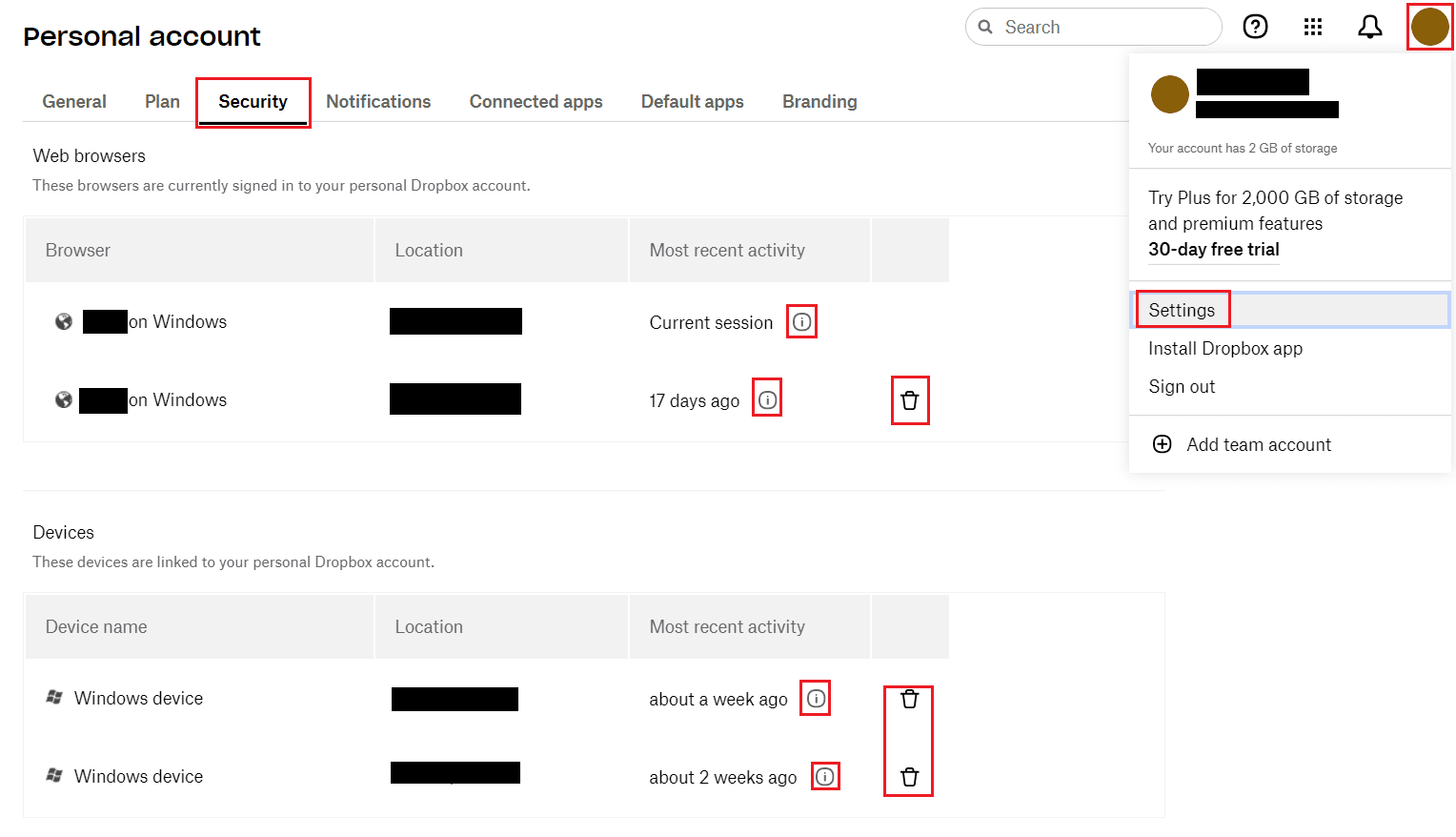 Nhấp vào biểu tượng thùng rác tương ứng trong phần “Trình duyệt web” hoặc “Thiết bị” của cài đặt “Bảo mật”.
Nhấp vào biểu tượng thùng rác tương ứng trong phần “Trình duyệt web” hoặc “Thiết bị” của cài đặt “Bảo mật”.Xem lại các phiên hiện tại của bạn có thể giúp bạn phát hiện hoạt động đáng ngờ. Hết hạn phiên có thể ngăn truy cập trái phép vào các phiên vẫn hoạt động. Bằng cách làm theo các bước trong hướng dẫn này, bạn có thể xem lại các phiên hoạt động của mình và hết hạn chúng nếu bạn muốn.
